紫色調(diào),給照片調(diào)出紫色色調(diào)和制作透射光線
時間:2024-03-07 18:01作者:下載吧人氣:41
最終效果

原圖

1、打開素材圖片,創(chuàng)建可選顏色調(diào)整圖層,對黃色,綠色進行調(diào)整,參數(shù)及效果如下圖。這一步把圖片中高光部分的黃色轉(zhuǎn)為橙黃色。
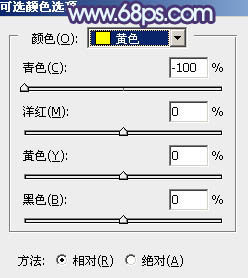
<圖1>
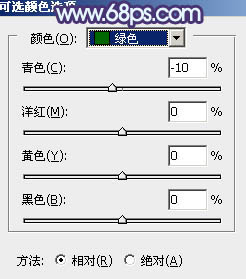
<圖2>

<圖3>
2、按Ctrl + J 把當前可選顏色調(diào)整圖層復(fù)制一層,效果如下圖。

<圖4>
3、創(chuàng)建可選顏色調(diào)整圖層,對紅、綠、中性色進行調(diào)整,參數(shù)設(shè)置如圖5 - 7,效果如圖8。這一步主要把圖片中的綠色轉(zhuǎn)為青藍色。
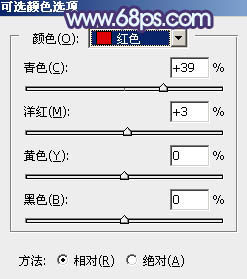
<圖5>
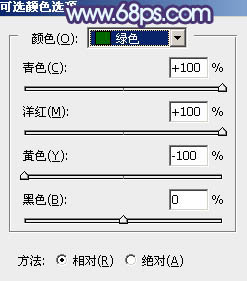
<圖6>

<圖7>

<圖8>
4、創(chuàng)建色相/飽和度調(diào)整圖層,對全圖、紅、綠、青進行調(diào)整,參數(shù)設(shè)置如圖9 - 12,效果如圖13。這一步主要把圖片中的青綠色轉(zhuǎn)為暗藍色。
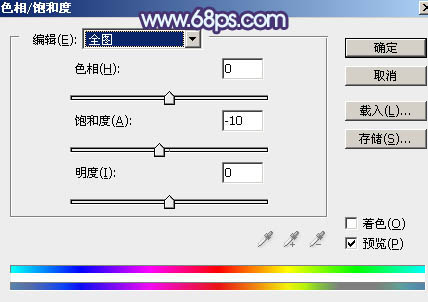
<圖9>
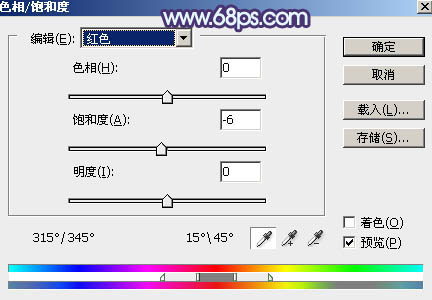
<圖10>
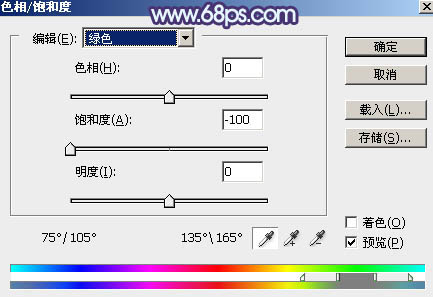
<圖11>
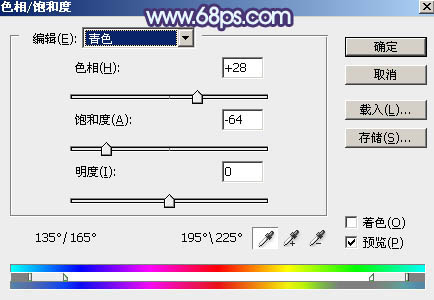
<圖12>

<圖13>
5、創(chuàng)建曲線調(diào)整圖層,對RGB、紅、綠、藍通道進行調(diào)整,參數(shù)設(shè)置如圖14 - 17,效果如圖18。這一步把圖片暗部顏色加深,并增加藍色。
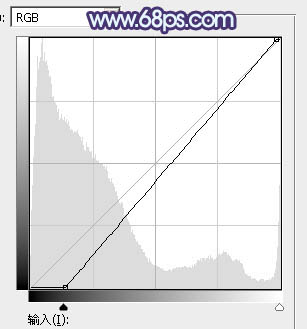
<圖14>
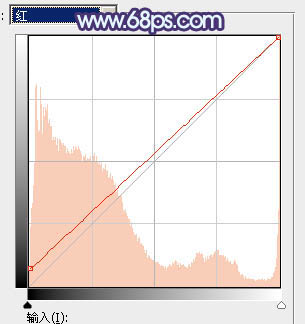
<圖15>
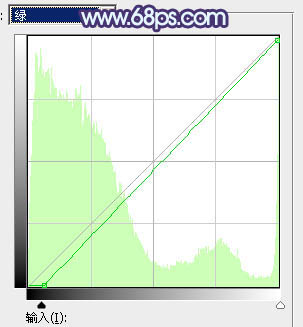
<圖16>
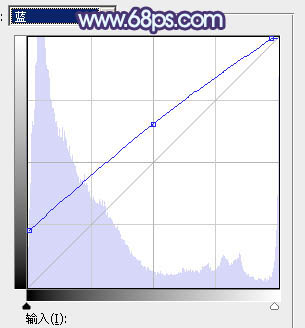
<圖17>

<圖18>
6、創(chuàng)建可選顏色調(diào)整圖層,對紅、黃、藍、黑進行調(diào)整,參數(shù)設(shè)置如圖19 - 22,效果如圖23。這一步給圖片增加淡紅色,并把藍色部分稍微調(diào)暗一點。
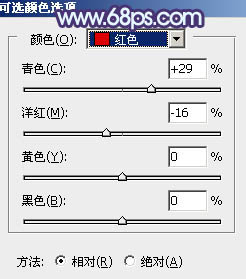
<圖19>
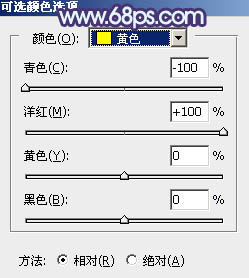
<圖20>
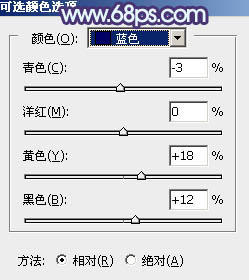
<圖21>
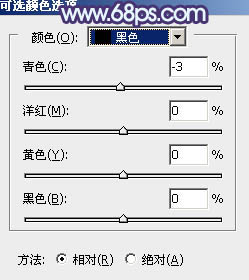
<圖22>

<圖23>
7、按Ctrl + J 把當前可選顏色調(diào)整圖層復(fù)制一層,效果如下圖。

<圖24>
8、新建一個圖層,把前景色設(shè)置為暗藍色:#2B2031,用透明度較低的畫筆把底部區(qū)域稍微涂暗一點,效果如下圖。

<圖25>
9、創(chuàng)建曲線調(diào)整圖層,對RGB通道進行調(diào)整,把暗部調(diào)暗一點,確定后把蒙版填充黑色,用白色畫筆把底部及邊角部分擦出來,效果如圖27。

<圖26>

<圖27>
10、新建一個圖層,按字母鍵“D”把前,背景顏色恢復(fù)到默認的黑白。選擇菜單:濾鏡 > 渲染 > 云彩,確定后把混合模式改為“濾色”,不透明度改為:30%。按住Alt鍵添加圖層蒙版,用白色畫筆把下圖選區(qū)部分擦出來,效果如下圖。這一步給圖片局部增加高光。

<圖28>
11、新建一個圖層,用套索工具選取下圖所示的選區(qū),羽化45個像素后填充橙紅色:#FC8403,取消選區(qū)后把混合模式改為“柔光”,不透明度改為:30%,如下圖。

<圖29>
12、新建一個圖層,用套索工具選取下圖所示的選區(qū),羽化35個像素后填充同上的橙紅色,取消選區(qū)后把混合模式改為“濾色”,不透明度改為:50%,效果如下圖。這兩步給圖片增加陽光效果。

<圖30>
13、新建一個圖層,按Ctrl + Alt + Shift + E 蓋印圖層。選擇菜單:濾鏡 > 模糊 > 動感模糊,角度設(shè)置為-40度,距離設(shè)置為155,確定后把混合模式改為“柔光”,不透明度改為:70%,效果如下圖。

<圖31>
14、用套索工具選取下圖所示的選區(qū),羽化40個像素后按Ctrl + J把選區(qū)部分的圖像復(fù)制到新的圖層,不透明度改為:50%,效果如下圖。

<圖32>
15、創(chuàng)建可選顏色調(diào)整圖層,對藍、洋紅、中性、黑進行調(diào)整,參數(shù)設(shè)置如圖33 - 36,效果如圖37。這一步微調(diào)圖片中的冷色。
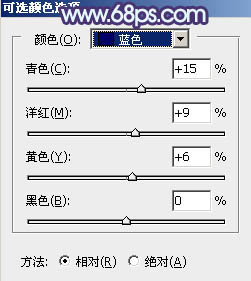
<圖33>

<圖34>
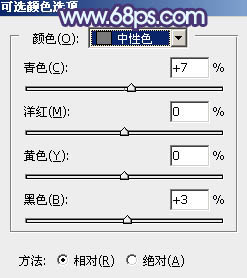
<圖35>
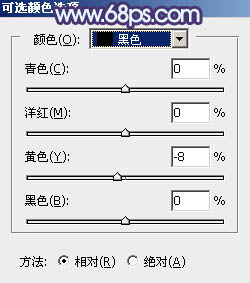
<圖36>

<圖37>
16、新建一個圖層,蓋印圖層,按Ctrl + Shift + U 去色,再把不透明度改為:20%,效果如下圖。

<圖38>
17、微調(diào)一下人物膚色,加強一下局部明暗,效果如下圖。

<圖39>
最后微調(diào)一下顏色,完成最終效果。


網(wǎng)友評論